Win10显示隐藏文件方法是什么?在正常情况下,系统会默认把重要的系统文件隐藏起来,也就是大家所知道的隐藏文件,如果我们需要用到这些隐藏文件的话,就需要自己进行设置,将其显示出来才能够看到,那么win10怎么显示隐藏文件呢?下面小编就为大家带来win10显示隐藏文件的操作步骤,一起来看看吧!
显示隐藏文件操作方法
1、选择-此电脑;如图所示:

2、双击打开C盘;如图所示:
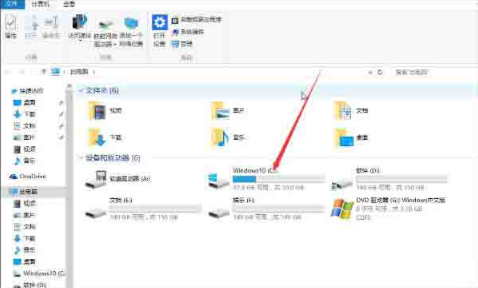
3、此图可以看到显示出来的文件是比较暗的;如图所示:
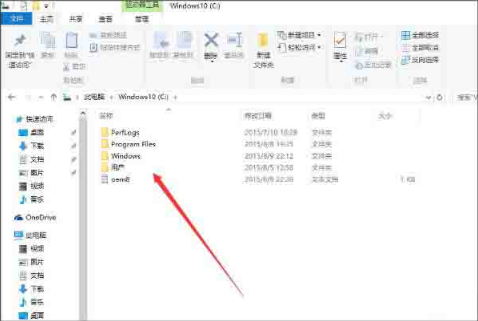
4、单击-查看;如图所示:

5、选择-隐藏的项目;如图所示:

6、我们可以看到显示隐藏的文件是淡颜色的。如图所示:
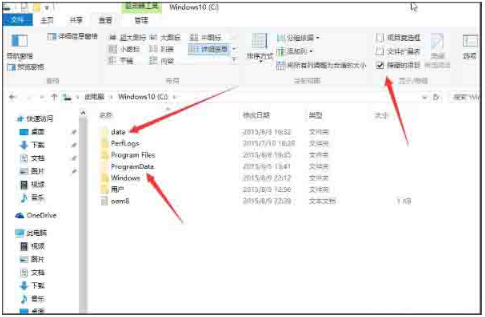
以上是小编为您收集的资讯,更多精彩敬请关注教程之家网站!